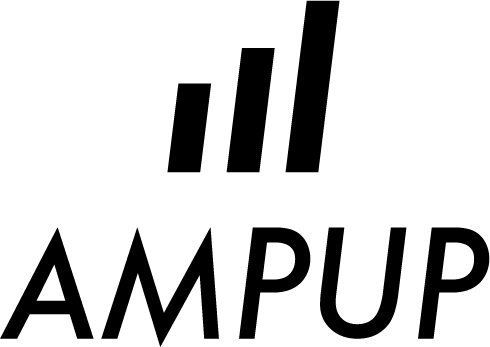WordPressの記事の投稿方法を基本からわかりやすく解説
初めてWordPressを触ると、「どうやって記事を投稿すれば良いのか?」と迷う方も少なくありません。直感的に操作できる一方で、投稿方法や基本設定を正しく理解していないと、意図しない表示やSEO効果の損失に繋がることも。
本記事では、WordPressでの記事作成から投稿に至るまでの手順を丁寧に解説し、記事投稿に必要な基礎知識をわかりやすく整理しています。操作画面の特徴や、投稿時に気をつけたいポイント、各種ブロックの活用法なども詳述。
さらに、装飾や構成の工夫を加えることで、より読みやすく魅力的な記事に仕上げる方法まで紹介しています。WordPress初心者でも、段階的にスキルを身につけながら、自信を持ってブログ運営を始められるように、投稿方法を網羅的にフォローしています。
WordPressの投稿とは?基本用語や投稿前の準備について
WordPressで記事を投稿するには、まず「投稿」と「固定ページ」の違いや、それぞれの役割を正しく理解しておく必要があります。初心者にとっては似たように見えるこの2つの機能ですが、使い方を誤るとサイト構成やSEOにも影響が出る可能性があります。
また、記事作成に入る前に必要な準備作業を済ませておくことで、後の投稿がスムーズになり、作業効率も向上します。
ここでは、WordPressの投稿機能に関する基本的な用語の整理と、記事を書く前に押さえておくべき投稿方法のポイントを丁寧に解説していきます。
投稿と固定ページの違い
一見すると同じように見える「投稿」と「固定ページ」ですが、WordPressでは役割が明確に分かれています。投稿は、時系列で一覧表示される記事形式で、カテゴリやタグを使って分類することが可能です。ブログや最新情報を伝える際に適しています。
一方、固定ページは会社概要やプライバシーポリシー、お問い合わせフォームなど、常に表示される情報に使用され、時系列には左右されません。
記事を投稿する方法を理解する上で、まずこの違いを正確に把握しておくことが大切です。目的に応じて適切なページタイプを選ぶことで、WordPressを使ったコンテンツ運営の質を高めることができるでしょう。初心者でも投稿方法に迷わないよう、この基本的な分類をしっかり押さえておきましょう。
記事の投稿の事前準備

「いざWordPressで記事を投稿しよう」と思っても、事前準備が不十分ではスムーズに進みません。まずはテーマの選定から始め、構成案を考え、必要な画像や参考リンクを揃えておきましょう。こうした準備を整えることで、記事の投稿方法に迷わず集中できます。
加えて、投稿前にカテゴリーやタグの構成も検討しておくと、記事をWordPress上で適切に整理できるようになります。これによりSEOにも効果的な形で情報を分類でき、ユーザーにとっても見やすい記事構造が実現可能です。
事前準備を丁寧に行うことは、効率的かつ効果的な投稿方法を身につける第一歩となります。しっかりと下準備を行うことで、WordPressでの記事制作が格段にスムーズになります。
記事の投稿方法【WordPressの基本手順】
「WordPressでどうやって記事を投稿するの?」と疑問に思ったことはありませんか?初めて操作する方にとっては、投稿方法が分かりにくく感じられることもあるでしょう。
ここでは、記事の作成から公開までの基本的な流れを、実際の画面操作に即して紹介します。投稿画面の開き方やタイトル・本文の入力、エディタの活用方法まで、WordPressの基本操作をひとつずつ丁寧に解説していきます。
WordPressの記事の投稿方法(1):投稿画面の開き方
WordPressで記事を投稿するためには、まず投稿画面にアクセスする必要があります。管理画面の左側メニューから「投稿」をクリックし、その中の「新規追加」を選択します。この操作で、記事作成のためのエディタ画面が開きます。
ここでは、記事タイトルや本文を入力するためのスペースが表示され、さらに画像やリンクの挿入が可能です。投稿画面へのアクセス方法を正確に理解しておくことで、スムーズに記事投稿の準備が整い、効率的に作業を進めることができます。
WordPressの記事の投稿方法(2):タイトルと本文を入力

投稿画面が表示されたら、まずは記事のタイトルを入力します。タイトルは検索結果に表示されるため、読者の関心を引くものを選ぶことが大切です。
次に、本文を入力するエリアが表示されます。WordPressの「ブロックエディタ」を使用すると、文章や画像、見出しをそれぞれ独立したブロックとして追加できます。このエディタを活用することで、段落ごとに編集がしやすく、構造的な記事作成が可能です。
また、ブロック間で簡単に移動や変更ができるため、記事内容の整理や見やすさ向上にも役立ちます。
WordPressの記事の投稿方法(3):ブロックエディタの使い方
WordPressのブロックエディタ(Gutenberg)は、記事作成をシンプルかつ効率的に行える強力なツールです。記事の各要素(テキスト、画像、見出しなど)を「ブロック」として追加することができ、これにより構造的に整理された記事を簡単に作成できます。例えば、画像を追加したい場合、画像ブロックを選択し、ドラッグ&ドロップで簡単に配置できます。
また、見出しやリストも個別のブロックとして作成でき、記事をSEOを意識して整理するのに非常に便利です。
さらに、ブロックの複製や順番の変更もドラッグ&ドロップで可能なため、記事内容の調整が直感的に行えます。ブロックエディタを使えば、視覚的に美しい記事を作成しつつ、SEO効果を高めるレイアウトを簡単に実現できます。
記事の投稿方法と併せて知りたい!WordPressの設定項目
WordPressで記事を投稿する際、単に内容を記入するだけではなく、各種設定を適切に行うことが重要です。これにより、SEO効果を高め、ユーザーにとって見やすいサイト構成を実現できます。例えば、記事には「カテゴリー」や「タグ」、さらに「パーマリンク」「アイキャッチ画像」といった設定項目が必要不可欠です。これらを正しく設定することで、検索エンジンに適切に評価されると同時に、読者にも使いやすいサイトを提供できます。
ここでは、これらの設定項目について詳しく解説します。
カテゴリーとタグの設定

WordPressで記事を投稿する際、カテゴリーとタグの設定は重要なポイントです。カテゴリーは、記事の大まかなジャンルを分類する役割を果たします。これにより、訪問者はサイト内でのコンテンツの構成を直感的に理解でき、目的の記事を素早く見つけやすくなります。
一方で、タグはより具体的なキーワードを用いて記事の内容を補足的に分類するものです。これらを適切に設定することで、SEO効果が向上し、検索エンジンにおけるランキングを改善できます。
さらに、タグを活用することで、ユーザーの回遊性も高まり、サイトの滞在時間が増加することが期待できます。
パーマリンクとスラッグの編集
WordPressで記事を投稿する際、パーマリンクとスラッグの設定はSEOに大きな影響を与えます。パーマリンクとは、記事のURLそのものであり、検索エンジンがページを識別するための重要な要素です。
記事ごとに明確で適切なURLを設定することで、検索結果における露出が高まります。スラッグはURLの末尾部分を指し、ここにキーワードを適切に配置することが重要です。例えば、記事タイトルに合わせて英単語やローマ字を使用し、簡潔でわかりやすい形にカスタマイズします。これにより、SNSでの共有や検索エンジンにおける最適化が進み、アクセス数の増加が期待できます。
アイキャッチ画像とSEO設定
WordPressの記事において、アイキャッチ画像は視覚的に訴える重要な要素であり、読者の注目を集める役割を果たします。適切な画像を選ぶことで、記事のクリック率を高め、ユーザーの滞在時間を延ばすことができます。
さらに、SEOを意識したアイキャッチ画像の設定も欠かせません。画像には「altタグ」を追加し、画像の内容を簡潔に説明するキーワードを含めることで、検索エンジンによるインデックスが向上します。
また、Yoast SEOやAll in One SEOといったSEOプラグインを活用することで、meta情報やタイトルタグ、ディスクリプションを最適化し、検索順位の向上に貢献できます。これにより、WordPressの記事が検索結果で目立つようになり、より多くの訪問者を引き寄せることが可能です。
記事本文をより読みやすく!WordPressの装飾方法
読者にとって、視覚的に魅力的で読みやすい記事は、サイトの滞在時間を伸ばし、SEO効果を高める要因となります。WordPressでは、見出しや太字、画像、リスト、引用などの装飾機能を使うことで、記事の読みやすさを大幅に向上させることができます。これらの機能を上手に活用することで、文章の流れがスムーズになり、読者の関心を引きやすくなります。

ここでは、これらの装飾方法を具体的に紹介し、誰でも簡単に視覚的に優れた記事を書けるようになる方法を解説します。
見出しタグ、太字や文字色の使用で読みやすさ向上
記事をさらに読みやすくするためには、見出しタグ(H2〜H4)を効果的に使い、文章の構造を整理することが大切です。見出しタグを適切に使用することで、記事全体の流れが明確になり、読者が内容をスムーズに把握しやすくなります。
また、重要なポイントを太字や色分けで強調することで、視覚的に目立たせ、情報がより伝わりやすくなります。このような装飾は、SEOにも有利に働き、検索エンジンに対して重要な内容を伝える手段としても効果的です。次に、具体的な方法について詳しく解説していきます。
画像やYouTube動画などの挿入方法
記事にビジュアル要素を追加することで、読者の理解を深め、文章だけでは伝えにくい情報を効果的に伝えることができます。WordPressでは、画像のアップロードやYouTubeのURLを貼り付けるだけで、自動的に動画が埋め込まれるため、簡単にビジュアルコンテンツを組み込むことが可能です。
また、SEO効果を高めるためには、画像に適切な代替テキスト(alt属性)を設定することが重要です。この設定により、検索エンジンは画像の内容を理解しやすくなり、SEOにも好影響を与えます。次に、具体的な挿入方法について詳しく見ていきましょう。
表・リスト・引用などの挿入方法
情報を整理して伝えるために、WordPressでは表、リスト(箇条書きや番号付きリスト)、引用タグを使うことが効果的です。例えば、複雑なデータや比較を行う場合、表を使うことで視覚的にわかりやすく整理できます。
また、リストを活用すれば、情報を短くコンパクトにまとめることができ、読者にとって負担の少ない文章になります。
さらに、引用タグを使用することで、信頼性を高めると同時に、他の情報源から引用した内容や重要なフレーズを強調することができます。このような装飾を上手に取り入れることで、記事の可読性が向上し、SEO効果も期待できます。
WordPressの記事の投稿方法と公開、管理のポイント
WordPressで記事を投稿する際、ただ公開するだけではなく、公開タイミングや投稿後の管理も重要な要素です。記事の更新や削除、さらには効率的な管理方法を知っておくことが、長期的な運営には欠かせません。

ここでは、WordPressの記事公開機能を駆使して、最適なタイミングで記事を公開する方法や、投稿後に必要な管理手順を解説します。記事の公開後も、継続的に内容を更新・管理する方法を理解し、より効果的な運営を目指しましょう。
公開・下書き・予約投稿を使い分ける
WordPressでは、記事を「公開」「下書き保存」「予約投稿」の3つの方法で管理でき、シーンに応じて使い分けることが重要です。たとえば、すぐに公開したい場合は「公開」を選択し、まだ確認が必要な場合は「下書き保存」で一時的に保管しておくことができます。
また、特定の日時に自動で公開したい場合は「予約投稿」を利用することで、事前に準備した記事を予定通りに公開することが可能です。これにより、時間管理やコンテンツの配信戦略が向上し、効率的な運用が実現します。WordPressの記事の投稿方法では、この3つの機能を上手に活用し、計画的な投稿を行うことが成功のカギとなります。
投稿後の修正・更新・削除方法
記事を投稿した後も、WordPressではいつでも修正や更新が可能です。記事内容に誤字脱字があれば、簡単に修正できますし、情報が古くなった場合には新しい内容を追加して、常に最新の状態に保つことができます。更新することで、訪問者に信頼性のある情報を提供し続けることができます。
また、不要な記事は「ゴミ箱」に移動し、最終的には完全に削除することが可能です。このように、投稿後の修正や削除もWordPressの記事 投稿 方法においては欠かせない基本的な管理機能です。記事の信頼性を維持し、サイトの整理整頓をするためにも、これらの機能を活用しましょう。
知っておくと便利なその他の管理方法
WordPressには、記事を効率的に管理するための便利な機能が多数備わっています。例えば、投稿一覧画面で複数の記事を一括操作できるため、大量の更新作業を簡単にこなすことができます。
さらに、カテゴリーやタグを利用して投稿をフィルタリングすれば、目的の記事を迅速に見つけることができ、管理が一段と楽になります。
また、投稿のコピーや複製機能を活用すれば、同じ内容の記事を迅速に作成し、必要に応じてカスタマイズが可能です。これらの便利なWordPressの記事の投稿方法を活用することで、日々の作業が効率化され、ストレスの少ないコンテンツ管理が実現できます。
WordPressに効率的に記事を投稿する方法もご紹介
WordPressでの記事投稿は、効率的に行うことで作業の負担を大幅に減らすことができます。時間を節約し、記事の品質を保ちながらも、継続的に更新を行うためには、テンプレートや外部ツール、プラグインを活用するのが鍵です。これらの機能を上手に組み合わせることで、記事投稿の手間を最小限に抑えつつ、質の高いコンテンツを効率よく公開できるようになります。

ここでは、WordPressでの投稿作業を効率化するための具体的な方法をご紹介します。
再利用ブロックとテンプレートを活用する
WordPressでの投稿作業を効率化するために、Gutenbergエディタの「再利用ブロック」は非常に役立ちます。この機能を活用すれば、よく使う記事の構成や要素を保存し、次回以降の投稿に簡単に再利用できます。例えば、定型文や特定のレイアウトを毎回作成する必要がなくなり、時間を大幅に短縮できます。
さらに、記事のテンプレートとして設定することで、ブランディングの一貫性も保たれ、よりプロフェッショナルな印象を与えることが可能です。これにより、質の高いコンテンツを効率的に投稿する方法として非常におすすめです。
外部エディタ(Googleドキュメントなど)で下書きをする
WordPressで記事を投稿する際、執筆環境にこだわりがある場合や、共同編集が必要な場合には、Googleドキュメントなどの外部エディタで下書きを行う方法がおすすめです。この方法なら、チームメンバーとリアルタイムで編集を共有し、コメントやフィードバックを簡単に追加できます。
さらに、WordPressにコピペしてもフォーマットが保持されやすく、無駄な手間を省くことができます。
また、外部エディタで保存されたデータはクラウドに保存されるため、誤操作によるデータ紛失を防ぐこともでき、安心して作業を進められます。WordPressの記事の投稿方法において、効率的な執筆を実現するために外部エディタの活用は非常に有用です。
便利なプラグインで効率的な投稿作業を実現する
WordPressでの記事投稿を効率化するためには、プラグインの活用が不可欠です。例えば、「Duplicate Post」プラグインを使えば、過去に投稿した記事を簡単に複製し、再利用することができ、時間を大幅に節約できます。
また、「Edit Flow」は、記事の編集プロセスを管理できるツールとして、チームでの記事作業をスムーズに進めるために非常に役立ちます。
さらに、「Advanced Custom Fields」プラグインを利用すれば、カスタムフィールドを追加して、SEOやデザインの面で柔軟な対応が可能になります。これらのプラグインを駆使することで、WordPressの記事の投稿方法における作業をより効率的に進め、投稿の質を高めることができます。
WordPressの運用やSEO集客はアンパップにお任せください
本記事では、WordPressを活用した記事投稿方法について、効率的に投稿作業を行うための手順やテクニックを解説しました。記事の作成から投稿まで、スムーズに進めるためには、適切なツールやプラグインの活用が不可欠です。
また、SEO対策やコンテンツの最適化にも注意が必要です。
Web集客のアンパップでは、WordPressを使った記事投稿方法やSEO対策、サイト運営に関するサポートを提供しています。お客様のニーズに合わせたカスタマイズ支援や、記事作成の効率化をサポートします。記事投稿から運用改善まで、包括的にサポートを行い、効果的なコンテンツ運営を実現します。
「WordPressの記事投稿方法に悩んでいる」「SEO対策を強化したい」とお考えの方は、ぜひご相談ください。最適な戦略でウェブ運営を支援し、貴社の成長をサポートいたします!